- دیدگاه
بلاگ پازلی
آموزش افزونه حسابکاربری

آنچه در این مطلب خواهید خواند:
افزونه حسابکاربری به شما این امکان را میدهد تا برای اپلیکیشن خود صفحه عضویت و ورود داشته باشید، دسترسیهای مختلفی را برای کاربرهای متفاوت در نظر بگیرید، با کاربرها از طریق پیام در ارتباط باشید و امکانات دیگر که با استفاده از این افزونه در اختیار شما قرار گرفته است. در این آموزش میخواهیم نحوه کار با ” افزونه حسابکاربری ” را برایتان توضیح دهیم. دعوت میکنیم با ما در بلاگ پازلی همراه باشید.
بعد از اضافهکردن این افزونه به اپلیکیشنتان، شما بخشهای مختلفی را در تصویر زیر مشاهده میکنید.
۱- کاربران
۲-پیامها
۳- صفحات
۴-تاریخچه کاربران
۵- فرم ثبتنام
۶-نقشها
۷- تنظیمات
۸-اشتراک
۱- کاربران:
در بخش “کاربران” افزونهی حسابکاربری ، شما میتوانید مشخصات کاربرهای ثبتنام شده اپلیکیشن خود (شناسه، نامونامخانوادگی، نام کاربری، نقش، وضعیت، زمان ایجاد، عملیات) را همانطور که در تصویر زیر میبینید، مشاهده کنید.
برای هر کاربر با استفاده از قسمت “عملیات” شما میتوانید کارهای مختلفی را انجام دهید. با استفاده از دکمه اول از سمت راست شما میتوانید اطلاعات کاربر را ویرایش کنید و با استفاده دکمه دوم میتوانید برای کاربر پیام ارسال کنید. بعد از کلیک روی دکمهی پیام، صفحهی “ارسال پیام به کاربر” برای شما باز میشود که توضیحات کامل این صفحه را میتوانید در بخش پیامهای این مطلب ببینید. با استفاده از آیکون سطل زباله هم میتوانید همان کاربر را حذف کنید.
دکمهی “اضافه کردن کاربر جدید”: با استفاده از این دکمه میتوانید یک کاربر جدید اضافه کنید و اطلاعاتش را بهصورت دستی وارد کنید. همانطور که در تصویر بالا مشاهده میکنید باید نامکاربری کاربر، رمزعبور، نقش، شماره تماس و… کاربر را به صورت دستی اضافه کنید. بعد از کلیک روی دکمهی”اضافهکردن کاربر جدید”،این کاربر به لیست کاربران شما اضافه خواهد شد.
همانطور که در تصویر بالا مشاهده میکنید باید نامکاربری کاربر، رمزعبور، نقش، شماره تماس و… کاربر را به صورت دستی اضافه کنید. بعد از کلیک روی دکمهی”اضافهکردن کاربر جدید”،این کاربر به لیست کاربران شما اضافه خواهد شد.
دکمهی “خروجی اکسل”: با کلیک روی این دکمه شما میتوانید لیست کامل اطلاعات کاربرها را در فایل اکسل داشته باشید و آن را ذخیره کنید. حتی شما میتوانید در این فایل، لیست کاربران بلاک شده را مشاهده کنید.
دکمهی “حذف کاربران غیرفعال”: با کلیک روی این دکمه کاربرانی که فعالیتی نداشتهاند، حذف میشوند.
در قسمت “جستجو” هم میتوانید کاربر موردنظر خود را پیدا کنید.
نکته: اگر میخواهید که کاربر در زمان ارسال پیام از طرف شما نوتیفیکیشن دریافت کند باید از افزونهی “نوتیفیکیشن با پوشپل” استفاده کنید و تنظیمات خاص آن را انجام بدهید که آموزش آن را میتوانید از لینک زیر مطالعه کنید:
قسمت دوم آموزش نوتیفیکیشن با پوشپل
در قسمت “عملیات” زمانی که روی دکمهی سمت راست کلیک کنید صفحه “ویرایش کاربر” برای شما نمایش داده میشود که میتوانید آن را در تصویر زیر ببینید.
نام کاربری، شماره موبایل، نقش، این موارد فیلدهایی هستند که در قسمت “فرم ثبتنام” فعال کردهاید و کاربر باید زمان ثبتنام این مشخصات را وارد کند و برای ویرایش هم شما میتوانید در این فیلدها بهصورت دستی تغییرات ایجاد کنید.
“تاریخ انقضا”: برای عضویت کاربر یا نقش کاربر میتوانید تاریخ انقضا مشخص کنید.
“بلاک”: اگر این گزینه را برای کاربری فعال کنید آن کاربر اجازه ورود به حسابکاربری خودش را ندارد و اگر در همان لحظه در حسابکاربری در حال فعالیت باشد بعد از خروج، اجازه ورود دوباره به اپلیکیشن را ندارد.
“وضعیت”: فعال و غیرفعال بودن کاربر را به شما نشان میدهد.
“تغییر رمز”: رمز ورود کاربر به اپلیکیشن را میتوانید از این قسمت ویرایش کنید.
“دسترسی به صفحات اضافه بر نقش”: کاربر علاوهبر صفحات تعیینشده در نقش، به صفحاتی که در این فیلد وارد میکنید، نیز دسترسی خواهد داشت.
“کد معرف”: این کد معرف در حسابکاربری، کاربر نمایش داده میشود و برای هر کاربر منحصربهفرد است. شما میتوانید با استفاده از کیفپول و کد معرف برای کاربران خود هدیه(تخفیف) درنظر بگیرید در این حالت کاربر تازه ثبتنامشده میتواند با استفاده از کد معرف کاربر دیگر تخفیف دریافت کند.
۲- پیام:
در بخش “پیام” شما میتوانید پیامهای هر کاربر(تیکت) را ببنید و پاسخ بدهید. شما طبق تصویر زیر اطلاعاتی مثل کدپیگیری، عنوان، شناسه کاربر و… را در این صفحه مشاهده میکنید. “دکمهی ارسال پیام جدید”: اگر بخواهید برای کاربرهای خودتان پیام(تیکت) ارسال کنید باید روی دکمهی “ارسال پیام جدید” کلیک کنید و صفحهای که برای شما باز میشود مشابه صفحهی”نمایش پیام کاربر” است، که در ادامه برایتان توضیح میدهیم، با این تفاوت که در این صفحه و در بخش “ارسال به” میتوانید ارسال همگانی پیام داشته باشید زمانی که روی این فیلد کلیک کنید منوی کشویی باز میشود که میتوانید با استفاده از آن برای همه یا گروه خاصی از کاربران که براساس نقش مشخص شدند، پیام را ارسال کنید.
“دکمهی ارسال پیام جدید”: اگر بخواهید برای کاربرهای خودتان پیام(تیکت) ارسال کنید باید روی دکمهی “ارسال پیام جدید” کلیک کنید و صفحهای که برای شما باز میشود مشابه صفحهی”نمایش پیام کاربر” است، که در ادامه برایتان توضیح میدهیم، با این تفاوت که در این صفحه و در بخش “ارسال به” میتوانید ارسال همگانی پیام داشته باشید زمانی که روی این فیلد کلیک کنید منوی کشویی باز میشود که میتوانید با استفاده از آن برای همه یا گروه خاصی از کاربران که براساس نقش مشخص شدند، پیام را ارسال کنید. زمانی که شما پیامی برای کاربر ارسال میکنید، در اپلیکیشن و در صفحه حسابکاربری با استفاده از شمارندهای روی آیکون صندوق پیام، عدد پیامهای خواندهنشده نمایش داده میشود.
زمانی که شما پیامی برای کاربر ارسال میکنید، در اپلیکیشن و در صفحه حسابکاربری با استفاده از شمارندهای روی آیکون صندوق پیام، عدد پیامهای خواندهنشده نمایش داده میشود.
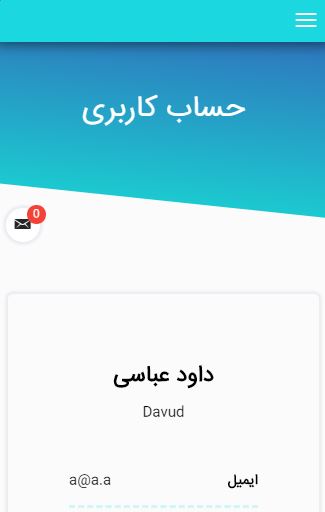
بازگردیم به همان تب پیامها:
“کد پیگیر”: شماره پیامی است که کاربر ارسال کردهاست.
“عنوان”: عنوان پیام یا همان عنوان تیکت است.
“شناسه کاربر”: هر کاربر شناسه مخصوص به خودش را دارد که با استفاده از آن شناسایی میشود.
“آخرین به روزرسانی”: تاریخ آخرین تغییراتی که در پیام کاربر اعمال شدهاست.
“انجام عملیات”: عملیاتی مثل نمایش جزئیات و حذف کاربر را میتوانید در این قسمت مشاهده کنید. برای پاسخ به پیام کاربر باید دکمهی “نمایش جزئیات” را کلیک کنید و همانطور که در تصویر زیر میبینید صفحهی “نمایش پیام کاربر” برای شما نمایش داده میشود. ۲-۱-پیام کاربر: در این قسمت میتوانید پیام کاربر را مشاهده کنید و پاسخ بدهید و تنظیماتی را روی اون اعمال کنید.
۲-۱-پیام کاربر: در این قسمت میتوانید پیام کاربر را مشاهده کنید و پاسخ بدهید و تنظیماتی را روی اون اعمال کنید.
۲-۲-مشخصات کاربر: مشخصات کامل کاربر برای شما نمایش داده میشود که در تصویر زیر مشاهده میکنید. ۲-۳-سابقه پیامها: در این قسمت همانطور که در تصویر زیر میبینید تمامی پیامهای کاربر و پاسخهای شما با جزئیات برای شما نمایش داده میشود.
۲-۳-سابقه پیامها: در این قسمت همانطور که در تصویر زیر میبینید تمامی پیامهای کاربر و پاسخهای شما با جزئیات برای شما نمایش داده میشود. ۲-۴- در این بخش شما میتوانید پیامی که کاربر برای شما ارسال کرده را مشاهده کنید.
۲-۴- در این بخش شما میتوانید پیامی که کاربر برای شما ارسال کرده را مشاهده کنید.
۲-۵-عنوان: در این قسمت عنوان پاسخ خودتان را تایپ میکنید.
۲-۶-ارسال به: در اینجا چون به یک کاربر مشخص پاسخ میدهید فقط نام همان کاربر نوشتهشده است و پیام برای همان فرد ارسال میشود و در اینجا قابلیت تغییر کاربر را ندارید.
۲-۷-پیام: متن پاسخ خودتان را میتوانید در اینجا تایپ کنید.
۲-۸- پیوست: اگر لازم است که فایلی را به پیامتان پیوست کنید از این قسمت میتوانید این کار را انجام بدهید. فرمت فایلهایی که ارسال میکنید باید jpg یا zip باشد.
۲-۹-ارسال اعلان پیام جدید از طریق نوتیفیکیشن: با فعالبودن این گزینه زمانی که پاسخ شما ارسال میشود، کاربرتان میتواند اعلان پیام جدید را روی موبایل خود ببیند.
لازمهی کارکردن این بخش، فعالسازی افزونهی ارسال نوتیفیکیشن با پوشپل است که آموزش اون را از لینک زیر میتوانید، مشاهده کنید:
ارسال پوش نوتیفیکیشن – قسمت اول(ثبتنام در سایت پوشپل و ثبت اپلیکیشن)
۲-۱۰-بستن پاسخ: با فعالکردن این گزینه تعامل بین شما و کاربر قطع میشود و کاربر نمیتواند به این پیام ارسالی شما پاسخی بدهد.
در نهایت هم با کلیک روی دکمهی “فرستادن” پیام شما برای کاربر ارسال میشود.
قسمت تنظیمات در بخش پیامها:
“موضوعات پیشفرض”: در این فیلد شما میتوانید برای کاربرهای خود موضوعات پیشفرضی مثل فنی،ارتباط با مدیر و… را برای عنوان تیکت کاربرها انتخاب کنید یا موضوع موردنظر خودتان را تایپ کنید. میتوانید این قسمت را خالی بگذارید، در این حالت کاربر باید زمان ارسال پیام، عنوان مورد نظرخودش را تایپ کند. اگر موضوعات پیشفرض را انتخاب کرده باشید، زمانی که کاربر بخواهد برای شما پیام ارسال کند، در قسمت “عنوان” منوی کشویی را مشاهده میکند که این موضوعات پیشفرض برای کاربر نمایش داده میشود تا یکی از آنها را انتخاب کند.
اگر موضوعات پیشفرض را انتخاب کرده باشید، زمانی که کاربر بخواهد برای شما پیام ارسال کند، در قسمت “عنوان” منوی کشویی را مشاهده میکند که این موضوعات پیشفرض برای کاربر نمایش داده میشود تا یکی از آنها را انتخاب کند.
“نمایش آیکون صندوق پیام بالای همه صفحات اپلیکیشن”: با فعالبودن این دکمه کاربران شما صندوق پیامها را در بالای تمام صفحات خود مشاهده میکنند.
“ایمیل دریافتکنندگان پیام کاربر”: میخواهید پیام کاربرها به چه ایمیلی از شما ارسال شود؟ شما میتوانید”ایمیل دریافتکنندگان پیام کاربر” را در این فیلد قرار بدهید(مثلا ایمیل خودتان) تا پیام کاربرها به آن ایمیل ارسال شود. همچنین شما میتوانید چند ایمیل متفاوت در این قسمت وارد کنید. کاربرد این حالت در اپلیکیشنهایی است که چند مدیر دارند.
۳- صفحات:
بخش “صفحات” در افزونهی حسابکاربری به شما این امکان را میدهد تا در افزونهی حسابکاربری دسترسیهای مختلفی را برای کاربران با نقشهای متفاوت در نظر بگیرید. همانطور که در تصویر زیر میبینید، میتوانید برای نقشهای مختلف، دسترسی به صفحات را فعال یا غیرفعال کنید.
۴- تاریخچه کاربران:
همانطور که در تصویر زیر میبینید در افزونهی حسابکاربری و در این قسمت شما لیستی از فعالیتهای کاربرهای خود را مشاهده میکنید. 
عنوان: در این قسمت شما میتوانید وضعیت هر کاربر را به تفکیک مشاهده کنید و فعالیتهایی مانند ورود و خروج از حسابکاربری، ارتقا و تمدید پلن در این بخش قرار میگیرند.
زمان: زمانی که کاربر در هر یک از وضعیتهای مشخص شده بودهاست را به شما نشان میدهد.
نمایش جزئیات: زمانی که روی این دکمه کلیک میکنید جزئیات بیشتری نمایش داده میشود.
۵- فرم ثبتنام:
بخش دیگری که باید تنظیمات آن را انجام دهید، بخش ”فرم ثبتنام” است. در این بخش شما میتوانید اطلاعاتی را که میخواهید زمان ثبتنام از کاربر بگیرید را تعیین کنید و دکمهی آنها را فعال کنید مثل تصویر پروفایل، ایمیل، شماره همراه، نام و نامخانوادگی، نام کاربری.
در این بخش شما میتوانید اطلاعاتی را که میخواهید زمان ثبتنام از کاربر بگیرید را تعیین کنید و دکمهی آنها را فعال کنید مثل تصویر پروفایل، ایمیل، شماره همراه، نام و نامخانوادگی، نام کاربری.
با کلیک روی دکمهی ”اضافهکردن بخش جدید به فرم ” میتوانید موارد جدیدی به غیر از مواردی که در بالا دکمههایشان وجود دارد، را به فرم ثبتنام اضافه کنید.
نکته: دقت کنید که شما میتوانید تا حداقل ۲ فیلد را برای ثبتنام قرار بدهید و ثبتنام سادهتری داشته باشید. به عنوان مثال شما میتوانید فقط فیلد شماره همراه را داشته باشید که در کنار فیلد پسورد که اجباری است، دو فیلد ثبتنام شما را تشکیل بدهند.
۶- نقشها:
در بخش بعدی شما میتوانید نقشهای مختلفی را برای کاربرها در نظر بگیرید تا با استفاده از این نقشها بتوانید دسترسیهای مختلفی را برای هر گروه از کاربرهای اپلیکیشنتان مشخص کنید. با استفاده دکمه “+” فیلد خالی جدیدی برای شما باز میشود که میتوانید نقش جدید را در آن وارد کنید. با استفاده از این قسمت میتوانید نقشهای زیادی را ایجاد کنید به عنوان مثال: کاربر عادی، کاربر ویژه و…
با استفاده دکمه “+” فیلد خالی جدیدی برای شما باز میشود که میتوانید نقش جدید را در آن وارد کنید. با استفاده از این قسمت میتوانید نقشهای زیادی را ایجاد کنید به عنوان مثال: کاربر عادی، کاربر ویژه و…
۷- تنظیمات:
بخش بعدی در افزونهی حسابکاربری ، بخش ”تنظیمات” است که در تصویر زیر مشاهده میکنید.
۷-۱- ثبتنام اجباری: در این قسمت از افزونهی حسابکاربری شما میتوانید اجباریبودن یا نبودن ثبتنام را مشخص کنید. اگر ثبتنام اجباری را برای اپلیکیشن در نظر بگیرید، کاربر در زمان ورود به اپلیکیشن با صفحهی عضویت مواجه میشود و باید ثبتنام کند تا بتواند وارد اپلیکیشن شما شود و از امکانات آن استفاده کند. اگر شما ثبتنام را اجباری نکنید کاربر وارد اپلیکیشن میشود و شما میتوانید برای یک سری از صفحات برنامهتان ثبتنام را اجباری کنید و در زمانی که کاربر بخواد وارد بخشی شود که شما ثبتنام اجباری را برای آن در نظر گرفتید، باید اول ثبتنام و ورود انجام بدهد و بعد وارد آن صفحه شود.
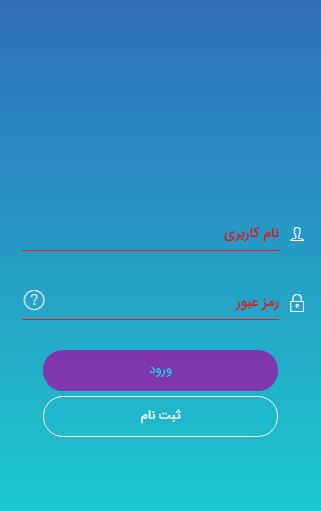
۷-۲- نوع تایید حسابکاربری: در این قسمت شما سه نوع انتخاب دارید:
- به صورت پیشفرض فعال باشد: یعنی کاربر فقط کافیاست ثبتنام کند و نیاز به تایید حسابکاربری ندارد.
- ایمیل: اگر این حالت را انتخاب کنید کاربرها باید یک ایمیل را وارد کنند و یک لینک فعالسازی به آن ایمیل ارسال میشود و باید حسابکاربری خودشون را فعال کنند.
- تلفن همراه: با استفاده از این حالت کاربرها با واردکردن شماره همراه میتوانند با دریافت یک اساماس حسابکاربری خودشون رو فعال کنند.
نکته: در صورتی که گزینه انتخابی ایمیل یا تلفن همراه باشد این فیلد در فرم ثبتنام اجباری خواهد بود.
۷-۳-نقش پیشفرض: در قسمت ”نقش پیشفرض” شما باید نقش پیشفرضی را برای کاربری که در اپلیکیشن شما ثبتنام میکند، در نظر بگیرید.
تعریف نقشها را در قسمت ”نقشها” توضیح دادیم.
نکته: این نقش به صورت پیشفرض در هنگام ثبتنام به کاربران اختصاص داده خواهد شد.
۷-۴- تصویر بالای صفحه ورود: شما میتوانید برای صفحه ورود کاربر تصویری انتخاب کنید و در این قسمت آپلود کنید.
۷-۵- محتوای پنجره بازشونده برای کاربران ثبتنام نشده: کاربرانی هستند که ثبتنام نکردند و پنجرهای مثل تصویر زیر برای آنها نمایش داده میشود که متن این پنجره را باید در این قسمت تایپ کنید.
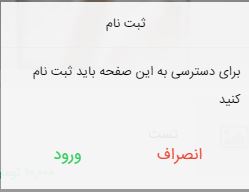 ۷-۶-محتوای پنجره بازشونده برای دسترسی غیرمجاز: یک تعداد از کاربرها اجازه دسترسی به بعضی قسمتهای اپلیکیشن را ندارند برای این کاربرها پنجرهای باز میشود که محتوای آن را باید در این قسمت مشخص و تایپ کنید.
۷-۶-محتوای پنجره بازشونده برای دسترسی غیرمجاز: یک تعداد از کاربرها اجازه دسترسی به بعضی قسمتهای اپلیکیشن را ندارند برای این کاربرها پنجرهای باز میشود که محتوای آن را باید در این قسمت مشخص و تایپ کنید.۷-۷-دکمه قوانین و مقررات: اگر این دکمه را فعال کنید یک کادر برای شما طبق تصویر زیر باز میشود که شما میتوانید قوانین استفاده از اپلیکیشنتان را در آن قرار بدهید و کاربر قبل از ثبتنام آن را مطالعه کند و تیک تایید آن را بزند.
 همانطور که در تصویر زیر میبینید، قسمت “با قوانین موافقم” به صفحه ثبتنام اپلیکیشن شما اضافه شدهاست و کاربر با کلیک روی آن میتواند قوانین را مطالعه کند.
همانطور که در تصویر زیر میبینید، قسمت “با قوانین موافقم” به صفحه ثبتنام اپلیکیشن شما اضافه شدهاست و کاربر با کلیک روی آن میتواند قوانین را مطالعه کند.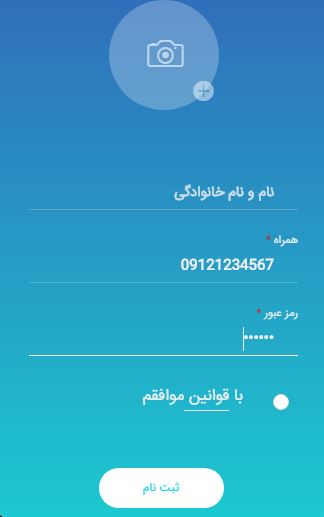
۷-۸-کیف پول:
حتما با کیف پول خود در اپلیکیشنهای اسنپ، تاچسی و… کار کردهاید. کیف پول به کاربران این امکان را میدهد تا حسابکاربری خود را شارژ کنند و برای پرداختها از آن استفاده کنند. این ویژگی در نسخه زاگرس به افزونه حسابکاربری اضافه شده است. زمانی که در تب تنظیمات افزونه حسابکاربری، دکمهی”کیفپول” فعال باشد کاربر شما میتوانید از کیف پول خود استفاده کند. به عبارتی کاربر میتواند در قسمتهایی از اپلیکیشن که باید درگاه پرداخت مشخص کند از طریق کیف پول خود هزینه را پرداخت کند. اگر روی دکمهی”کیفپول” کلیک کنید کادر زیر برای شما نمایش داده میشود:
زمانی که در تب تنظیمات افزونه حسابکاربری، دکمهی”کیفپول” فعال باشد کاربر شما میتوانید از کیف پول خود استفاده کند. به عبارتی کاربر میتواند در قسمتهایی از اپلیکیشن که باید درگاه پرداخت مشخص کند از طریق کیف پول خود هزینه را پرداخت کند. اگر روی دکمهی”کیفپول” کلیک کنید کادر زیر برای شما نمایش داده میشود: شما میتوانید از کیف پول برای کدمعرف و افزایش موجودی استفاده کنید.
شما میتوانید از کیف پول برای کدمعرف و افزایش موجودی استفاده کنید.
کد معرف:
اگر دکمهی کدمعرف را فعال کنید فیلدهای زیر را مشاهده میکنید: هر فرد در حسابکاربری خود یک کد معرف دارد.
هر فرد در حسابکاربری خود یک کد معرف دارد.
نکته: کد معرف علاوهبر کدی که در حسابکاربری نمایش داده میشود، میتواند شماره تماس، نام کاربری، ایمیل از کاربر قبلا ثبتنام شده باشد.
زمانی که کاربری بخواهد تازه ثبتنام کند، در فرم ثبتنام میتواند کد معرف کاربر دیگری را وارد کند و هدیه بگیرد. میزان هدیه (تخفیف) برای فرد ثبتنام شده جدید و فرد معرفیکننده در این فیلدها مشخص میشوند:
پاداش معرف (مقدار شارژ فرد معرفیکننده) : مقدار هزینهای که پاداش معرفیکننده است و باید به کیفپول او اضافه شود را در این قسمت به تومان وارد میکنید.
مقدار شارژ فرد معرفی شده جدید: مقدار پاداش یا تخفیف فرد معرف را در این قسمت وارد کنید.
امکان افزایش موجودی با پرداخت از درگاه:
اگر دکمهی “امکان افزایش موجودی با پرداخت از درگاه” را فعال کنید فرد میتواند از طریق درگاه بانک مبلغ موردنظر خود را پرداخت کند و کیفپول خود را شارژ کند.
نکته: در قسمت تنظیمات تب اشتراک، در بخش انتخاب درگاه پرداخت:
- اگر درگاه زرینپال انتخاب شود: برای شارژ کیفپول کاربر دو راه دارد، هم میتواند مبلغ دلخواه خود را وارد کند و کیفپولش را شارژ کند و هم این امکان وجود دارد که یکی از مبلغهای پیشفرضی را که مدیر اپ مشخص کردهاست را انتخاب کند و پرداخت را انجام دهد. (مانند قیمتهای شارژ کیفپول اسنپ)
حال تعیین این مبالغ پیشفرض توسط مدیر اپ به این صورت است که: اگر در تب تنظیمات>دکمهی کیف پول>دکمهی امکان افزایش موجودی با پرداخت از درگاه >دکمهی “اضافهکردن مبلغ پیشفرض افزایش کیفپول” را بزنید مانند تصویر زیر فیلدهایی برای شما نمایش داده میشود: این فیلدها برای زمانی هستند که شما به عنوان مدیر اپ میخواهید قیمتهای پیشفرضی را برای کاربر مشخص کنید. کافیاست در فیلد مبلغ قیمت را به تومان وارد کنید.
این فیلدها برای زمانی هستند که شما به عنوان مدیر اپ میخواهید قیمتهای پیشفرضی را برای کاربر مشخص کنید. کافیاست در فیلد مبلغ قیمت را به تومان وارد کنید. - اگر درگاه کافهبازار و مایکت انتخاب شوند: در تب تنظیمات>دکمهی کیف پول>دکمهی امکان افزایش موجودی با پرداخت از درگاه >دکمهی “اضافهکردن مبلغ پیشفرض افزایش کیفپول” را بزنید در فیلدهای ایجاد شده باید شناسه کالا و مبلغ توسط مدیر اپ در تعریف شوند.
زمان انتخاب درگاه در افزونه فروشگاه و فروشگاه ویدئو، کاربر میتواند درگاه را کیفپول انتخاب کند و از مبلغ کیفپول کاربر کم خواهد شد.
در نهایت هم باید تغییرات را ذخیره کنید تا تغییرات در اپلیکیشن شما اعمال شود.
۸- اشتراک:
در این بخش میتوانید یک سری پلن در نظر بگیرید تا کاربر با پرداخت هزینه بتواند دسترسیهایی رو در اپلیکیشن شما داشته باشد. این پلنها در حسابکاربری به کاربرها نمایش داده میشود.
دکمهی” نمایش کلید ارتقا پلن”: اگر این دکمه را فعال کنید یک دکمهی ”ارتقا پلن” در حسابکاربری به کاربرها نمایش داده میشود. زمانی که کاربر روی این دکمه کلیک کند، پلنهای اشتراکهای تعریفشده نمایش داده میشود و میتواند یکی از آنها را خریداری کند.
با کلیک روی دکمه “افزودن پلن جدید” میتوانید فیلد اضافه کنید و پلن مورد نظرتان را تعریف کنید.
با استفاده از آیکون “سطل زباله” هم میتوانید پلن ایجادشده را حذف کنید.
بعد از کلیک روی فیلد “عنوان پلن” تنظیمات پلن برای شما طبق تصویر زیر باز میشود.
۸-۱- عنوان: عنوان پلن را باید وارد کنید. برای مثال پلن استاندارد، پلن سازمانی و …
۸-۲- توضیحات: باید توضیحاتی را قرار بدهید تا کاربر اپلیکیشن قبل از خرید بتواند آنها را مطالعه کند و با ویژگیهای آن پلن آشنا شود.
۸-۳-قیمت: هزینهی پرداختی برای این پلن را در این قسمت مشخص میکنید.
۸-۴-مدت زمان: در این قسمت مدت زمانی که کاربر میتواند از این پلن استفاده کند را مشخص میکنید که گزینههای ماهانه،سالانه و دائم در منوی کشویی برای شما نمایش داده میشود. زمانی که از این طریق برای پلنهایتان تاریخ انقضا مشخص میکنید هنگامی که کاربر بخواد پلن خود را تغییر بدهد، طرح قبلی و میزان مصرف کاربر از آن در نظر گرفته میشود و محاسبات و تغییرات اعمال خواهد شد.
۸-۵- نقش بعد از خرید پلن: نقشهایی که برای کاربرهای اپلیکیشنتان انتخاب کردید در این قسمت نمایش داده میشوند که از این طریق میتوانید مشخص کنید که فرد بعد از خرید این پلن چه نقشی میگیرد و بعد از خرید آن نقش در حسابکاربری به او نمایش داده میشود.
۸-۶-شناسه محصول: این قسمت را باید زمانی پر کنید که درگاه پرداخت را کافهبازار انتخاب کرده باشید.
۸-۷-پیام خرید موفق: این متن بعد از خرید این پلن به صورت پاپ آپ نمایش داده میشود. برای هر پلن میتوانید متن جداگانهای بنویسید 🙂
در نهایت هم تغییرات را ذخیره کنید.
قسمت تنظیمات در بخش اشتراک:
در این قسمت میتوانید درگاه پرداختی که مدنظرتان هست را برای پرداختهای کاربرها انتخاب کنید. بعد از انتخاب درگاه میتوانید از طریق آموزشهای زیر، تنظیمات آن را انجام بدهید. زمانی که درگاه پرداخت زرینپال را انتخاب کنید برای این درگاه حالت تست قرار داده شدهاست. این ویژگی به شما کمک میکند تا قبل از انتشار اپلیکیشن حالتهای مختلف پرداخت را تست کنید.
بعد از انتخاب درگاه میتوانید از طریق آموزشهای زیر، تنظیمات آن را انجام بدهید. زمانی که درگاه پرداخت زرینپال را انتخاب کنید برای این درگاه حالت تست قرار داده شدهاست. این ویژگی به شما کمک میکند تا قبل از انتشار اپلیکیشن حالتهای مختلف پرداخت را تست کنید.
آموزش اتصال به درگاه پرداخت زرین پال
آموزش پرداخت کافه بازار
آموزش پرداخت مایکت
نکته:
اگر درگاه زرین پال انتخاب شود کاربر میتواند مبلغ دلخواه خود را انتخاب کند.
اگر درگاه کافهبازار انتخاب شود کاربر باید شناسه کالا و مبلغ را وارد کند.
همین الان از افزونهی “حساب کاربری” در پنل کاربریتان در اپلیکیشنساز پازلی استفاده کنید و هر سوالی در مورد آن دارید را میتوانید از همکاران من در بخش پشتیبانی بپرسید.
امیدوارم آموزش مفیدی برای شما باشه.
[modalsurvey id=”924478511″ style=”flat”]
به اشتراک بگذارید:
شکیبا قهوهچی
همیشه شکیبا هستم با یک لبخند بزرگ روی لبم. :) از رنگها انرژی میگیرم برای همین هر چیزی که رنگی باشه رو دوست دارم.
اکثر اوقات کارها،افکار و احساساتم رو مینویسم و از نوشتن خسته نمیشم برای همین وارد پازلی شدم که از این استعدادم استفاده کنم و محتوا تولید کنم. :) به طراحی و دیزاین علاقه زیادی دارم و در این زمینه درحال یادگیری هستم. همیشه سعی میکنم که کاری که بهم سپرده میشه رو درست و دقیق انجام بدم. اگر دوست دارید بیشتر با من آشنا بشید آیدی اینستا و لینکدینم رو براتون میذارم:
Insta: shinolifeee
linkedin: shakibaghahvechi



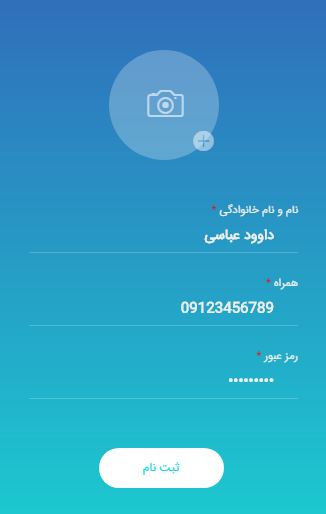
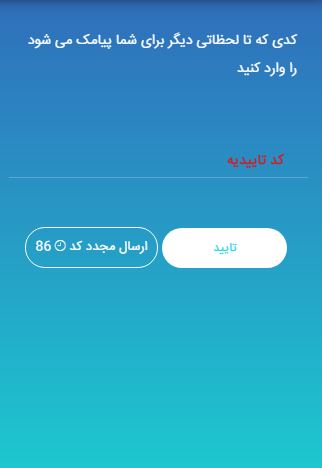







4 نظر در “آموزش افزونه حسابکاربری”
متن بازیابی رمز عبور از کجا تنظیم میشه؟؟؟؟؟
سلام.
از طریق پنل خودتون نمیتونید متن رو تغییر بدید و دسترسی ندارید.
لطفا تیکت بزنید که اگر امکانپذیر بود که تیم فنی انجام بدن، پشتیبانها راهنماییتون میکنند.
این امکان عالیه.. با نوتیفکیشن عالیتر میشه…
ولی اگه میشد یه دسترسی وجود داشته باشه برای مدیران اپ جز پنل سایت از داخل خود اپ و وارد شدن به حساب کاربری خودشون(ادمین ها) بتونن به پیامهای کاربران جواب بدهند…
سلام
وقت بخیر
تنظیمات نوتیفیکیشن برای زمانی که به کاربر پیام ارسال میکنیم چطور فعال میشه؟